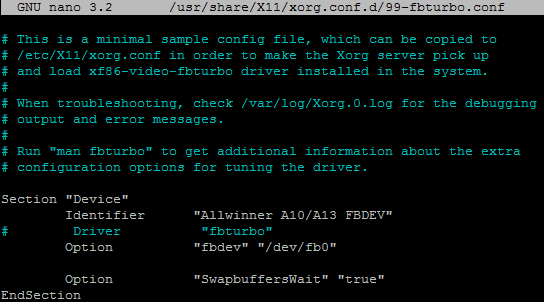树莓派6寸HDMI柔性显示屏使用教程
注意:由于AMOLED面板在没有外壳保护的情况下非常脆弱,在研发是需要特别小心,以免造成不必要损坏。特别是拔插HDMI线与USB线时,手应该先握稳PCBA板(电路板),之后在进行拔插。禁止对玻璃面板施加过大的压力。
产品概述
本产品是通用的6寸HDMI显示屏,1080×2160分辨率。支持树莓派,也可作为计算机显示器。
产品特点
- 6寸柔性AMOLED屏,硬件分辨率为1080×2160
- 配合Raspberry Pi 4使用时,支持Raspbian / Ubuntu / Kali和Retropie,免驱
- 作为计算机显示器使用时,支持Windows 11 /10 / 8.1 / 8 / 7
- 带3.5mm音频,支持HDMI音频输出
资源简介
如何使用
1. 用于PC机的 Windows 系统。本LCD可工作于PC版Windows 11 /10 / 8.1 / 8 / 7 系统。使用方法:
- 1) 将LCD的POWER接口连接到PC机的USB接口。
- 2) 将LCD的HDMI接口连接到PC机的HDMI接口,大约等待10秒钟后可以看到LCD正常显示。如果需要输出声音,可以通过HP音频输出接入3.5mm耳机或4PIN喇叭。
- 注意事项1:有些PC机的USB接口由于老化可能导致供电不足,此时可以使用PC主机背部的USB接口,或者接外部的5V 2A电源适配器到"power"接口。
- 注意事项2:本产品默认是竖屏显示,分辨率(H×V)是1080×1920。可以进入windows系统的显示设置,旋转成横屏显示。
2. 用于树莓派4的Raspbian / Ubuntu / Kali / Retropie和WIN10 IoT系统。当LCD工作于树莓派的这些系统时,需要手动设置分辨率,否则虽然可以显示,但显示效果并非最佳状态。当LCD工作于PC版的Windows 系统时,无此问题。
请在树莓派官网下载最新版本的镜像。
- 1) 将压缩文件下载到PC上,并解压得到.img文件。
- 2) TF卡连接到PC,使用SDFormatter.exe软件格式化TF卡。
- 3) 打开Win32DiskImager.exe软件,选择第1步准备的系统镜像,点击write烧写系统镜像。
- 4) 烧写完成后,打开TF卡根目录的config.txt文件,在config.txt最后加入以下代码,保存并安全弹出TF卡,将TF卡插入树莓派。
- max_framebuffer_height=2160
- hdmi_group=2
- hdmi_mode=87
- hdmi_timings=1080 0 36 4 26 2160 1 10 10 10 0 0 0 50 0 145467200 3
- 5) 将LCD的POWER接口连接到树莓派的USB接口。
- 6) 将LCD的HDMI接口连接到树莓派的HDMI接口,给树莓派上电,正常等待几秒后可正常显示。
该屏默认是竖屏显示,为了方便使用,可以调整屏幕显示方向,参见#旋转。
3. 添加屏保
AMOLED有很多优点,如高对比度、广色域和宽广视角等等,但也有一个明显的缺点,就是长时间显示同一画面会出现烧屏的现像。我们对该AMOLED显示屏进行了烧屏测试(让AMOLED常亮,并显示同一张静态图片),每隔一段时间观察AMOLED模块的显示效果。测试结果显示,在持续显示同一画面超过168小时之后,会出现永久的烧屏现像。
所以,我们建议客户在进行研发设计时,避免让AMOLED模块长时间显示同一张静态图片(不推荐超过1小时)。
在长时间工作时,确保有添加屏保,执行以下命令可以安装相应的屏保应用:
- sudo apt-get install xscreensaver
旋转
- 显示旋转
在config.txt文件中加入语句(config文件位于TF卡根目录,即/boot中):
- display_rotate=1 #1:90;2: 180; 3: 270
注:如果是Raspberry Pi 4,还需要把dtoverlay=vc4-fkms-V3D注释掉。
保存后重启树莓派即可
- sudo reboot
对于Pi4的一些进阶使用
我们了解到,有些用户在Pi4上会做一些高端的显示应用,在这些应用里,必须使config.txt中的dtoverlay=vc4-fkms-v3d 功能打开。
以下介绍,在Pi4中可以同时打开dtoverlay=vc4-fkms-v3d 和旋转显示屏的方法。
- 1. 打开TF卡根目录的config.txt文件,在config.txt最后加入以下代码,并把dtoverlay=vc4-fkms-V3D注释掉,保存并安全弹出TF卡,将TF卡插入树莓派,启动系统。
- hdmi_timings=1080 0 112 16 32 2160 0 32 10 10 0 0 0 60 0 164570000 3
- 2. 编辑/usr/share/X11/xorg.conf.d/99-fbturbo.conf,注释掉Driver "fbturbo",如下图:
- sudo nano /usr/share/X11/xorg.conf.d/99-fbturbo.conf
- 3. 在config.txt中,把dtoverlay=vc4-fkms-V3D开启,重启系统。
注:在config.txt中,不可以打开display_rotate功能。
- 4. 打开Screen Configuration。
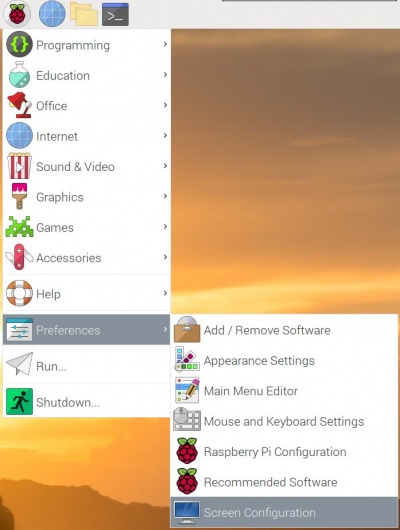
- 5. 如下图设置旋转。
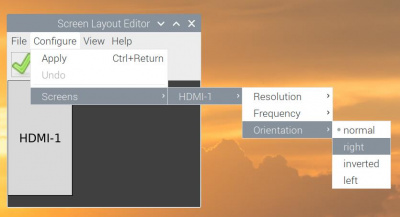
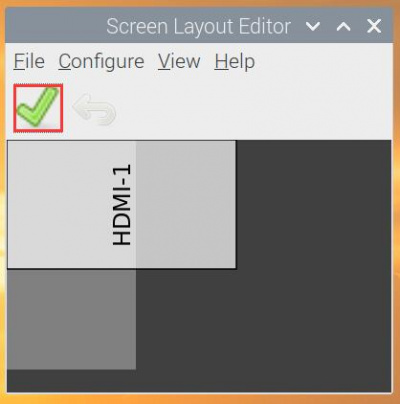
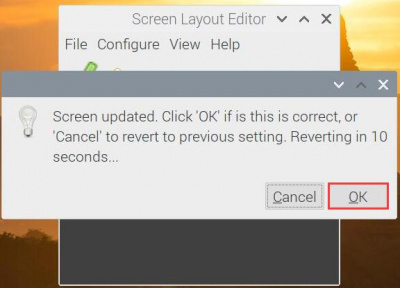
注:这种方式旋转,开机启动时,会有几秒时间,为竖屏显示方向。等进入系统后则为横屏显示。